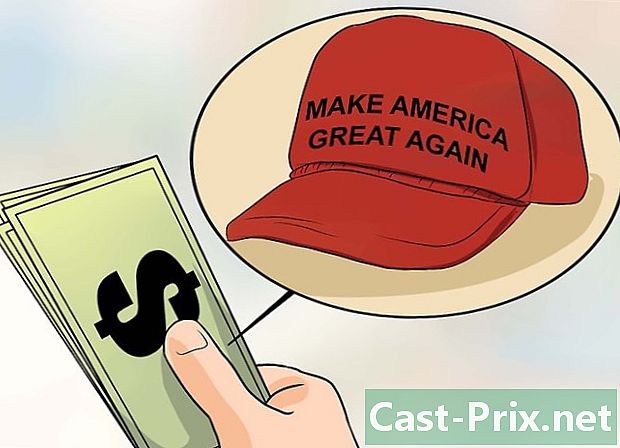Cum să transferați un e-mail
Autor:
Robert Simon
Data Creației:
18 Iunie 2021
Data Actualizării:
14 Mai 2024

Conţinut
- etape
- Metoda 1 Transferul unui e-mail în Microsoft Outlook
- Metoda 2 Transferul unui e-mail în Gmail
- Metoda 3 Cunoașteți cele mai bune practici pentru transferul unui e-mail
Dacă doriți să transferați un e-mail, știți că procesul diferă ușor în funcție de client. Cu toate acestea, puteți găsi foarte ușor o caracteristică care vă va permite să redirecționați un e-mail dacă ați deschide-o. Aflați astăzi elementele de bază și pericolele potențiale implicate în trimiterea unui e-mail!
etape
Metoda 1 Transferul unui e-mail în Microsoft Outlook
-
Deschideți e-mailul pe care doriți să îl transferați. Asigurați-vă că acesta este e-mailul corect și că nu există niciun conținut sensibil pe care ar trebui să îl eliminați înainte de a-l expedia. Când trimiteți un e-mail, fiți conștienți că acesta conține automat toate originalele. -
Faceți clic pe transfer. Dacă utilizați Outlook 2010, faceți clic pe fila sau bun venitși căutați secțiunea răspuns. Dacă este selectat în lista de e-mailuri și afișat în fereastra de previzualizare principală, atunci ar trebui să vă uitați sub fila bun venit. Dacă e-mailul este deschis în propria fereastră, atunci căutați fila .- Pe platforma Outlook.com, încercați să deschideți e-mailul și să faceți clic pe răspuns. Această caracteristică se află în fața adresei destinatarului din partea dreaptă sus a paginii. Când faceți clic pe el, va apărea un meniu derulant și în acesta veți vedea opțiunile de genul transfer, Raspunde tuturor și răspuns. selecta transfer.
-
Introduceți adresele destinatarilor. Acestea sunt cele care vor primi e-mailul trimis. Asigurați-vă că introduceți adresa corectă și asigurați-vă că aceste persoane au acces la întregul conținut al!- Pe teren À, scrieți adresele de e-mail ale destinatarului principal sau ale celor cărora doriți să le trimiteți.
- Pe teren cc, scrieți adresa de e-mail a celor cărora doriți să le trimiteți o copie fidelă a transferului. Toți destinatarii ale căror adrese sunt scrise în câmpuri cc și À vor putea vedea și alții care au primit și e-mailul.
- Pe teren Bcc, scrie adresa de e-mail a persoanei care dorește să transfere discret o copie invizibilă a. Acest destinatar nu va putea vedea alții care au primit același e-mail și invers.
-
Ștergeți atașamentele, dacă este necesar. Orice fișier e, imagine sau alt fișier vor fi transferați automat noilor destinatari, cu excepția cazului în care îl ștergeți manual din proiectul pentru a fi trimis. -
Scrie unul. Aveți ocazia să introduceți o e în partea de sus a transfer pentru a explica de ce trimiteți înapoi e-mailul. Nu trebuie să scrii nimic dacă simți că nu va ajuta. Folosește-ți judecata bună. -
Faceți clic pe Trimite. Când sunteți gata să transferați e-mailul, faceți clic pe Trimite pentru a o expedia la toate adresele introduse în câmpuri Bcc, cc și À. Verificați secțiunea „Elemente trimise” pentru a vă asigura că e-mailul a fost trimis.
Metoda 2 Transferul unui e-mail în Gmail
-
Deschideți e-mailul pe care doriți să îl transferați. Asigurați-vă că totul este în ordine. De asemenea, fiți conștienți de lungimea e-mailului. -
Faceți clic pe transfer. Dacă doriți să retrimiteți cel mai recent e-mail (și tot conținutul acestuia) într-un singur thread, trebuie doar să faceți clic pe transfer în câmpul de intrare din partea de jos a butonului. Dacă nu puteți vedea această opțiune, faceți clic pe săgeata în jos din partea de sus a butonului (lângă buton răspuns) pentru a crea un meniu derulant. Așa că alege a doua opțiune care este transfer. -
Adăugați destinatari noi. Asigurați-vă că introduceți adresele lor pe baza câmpurilor Bcc, cc sau À. Asigurați-vă că introduceți adresele corecte și nu trimiteți e-mailul către persoana greșită! -
Ștergeți atașamentele, dacă este necesar. Gmail va transfera orice fișier e, fotografie sau alt fișier atașat la e-mailul original. Dacă nu doriți să transferați un anumit atașament, derulați în jos și faceți clic pe cruce (x) se află lângă fișier. Puteți utiliza cheia
backspace pentru a șterge o imagine încorporată. -
Faceți clic pe Trimite. Transferați e-mailul imediat ce sunteți gata. Cu toate acestea, nu uitați că, odată ce o trimiteți, nu puteți anula această acțiune!
Metoda 3 Cunoașteți cele mai bune practici pentru transferul unui e-mail
-
Nu uitați să ștergeți adresa de e-mail a primului destinatar. Destinatarul e-mailului transferat va putea vedea adresa și numele persoanei care a trimis inițialul. Având în vedere situația, acesta ar fi un mare semn de respect față de destinatar dacă ștergeți informațiile sale înainte de a trimite emailul. -
Ștergeți e-mailul trimis. În funcție de con, nu ar trebui să schimbi nimic. Cu toate acestea, s-ar putea să vă gândiți să schimbați ușor conținutul e-mailului pe care îl transferați. Profitați de această ocazie pentru a elimina părți ale site-ului pe care nu v-ar dori să le vadă destinatarii. După ce îl trimiteți, nu veți putea să-l editați! Deci, aveți grijă cu aceste aspecte.- Caracterele (acest lanț greoi <<< >>>, care este creat într-un e-mail care a fost transferat de mai multe ori).
- Erori mecanice: spații sau linii suplimentare inutile, greșeli de ortografie și gramatică.
- Fișierele atașate asociate cu e-mailul pe care îl transmiteți. Aceasta este o pierdere de lățime de bandă și o oportunitate excelentă pentru spammeri sau hackeri.
- Bannerele pe care companiile le-au trimis e-mailurile. Vei putea citi lucruri de genul Efectuați apeluri telefonice gratuite de pe computer cu ... sau Obține emoticoane gratuite pentru e-mailurile tale!
-
Cunoașteți consecințele. Într-un fir lung, veți vedea informații care au fost lăsate în urmă de către persoana care a primit e-mailul înaintea dvs.: aceasta este în mare parte adresa de e-mail și numele acestuia. Pe măsură ce este transferat, lista adreselor de e-mail crește. Este suficient ca unul dintre destinatari să aibă un virus, iar computerul său îl va trimite la toate adresele de e-mail care se află pe computerul său. Unii oameni pot chiar să copieze toate aceste adrese și să le vândă, să le trimită spam sau chiar să solicite un card de credit în numele tău!